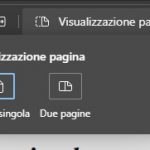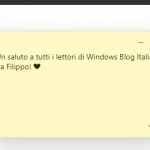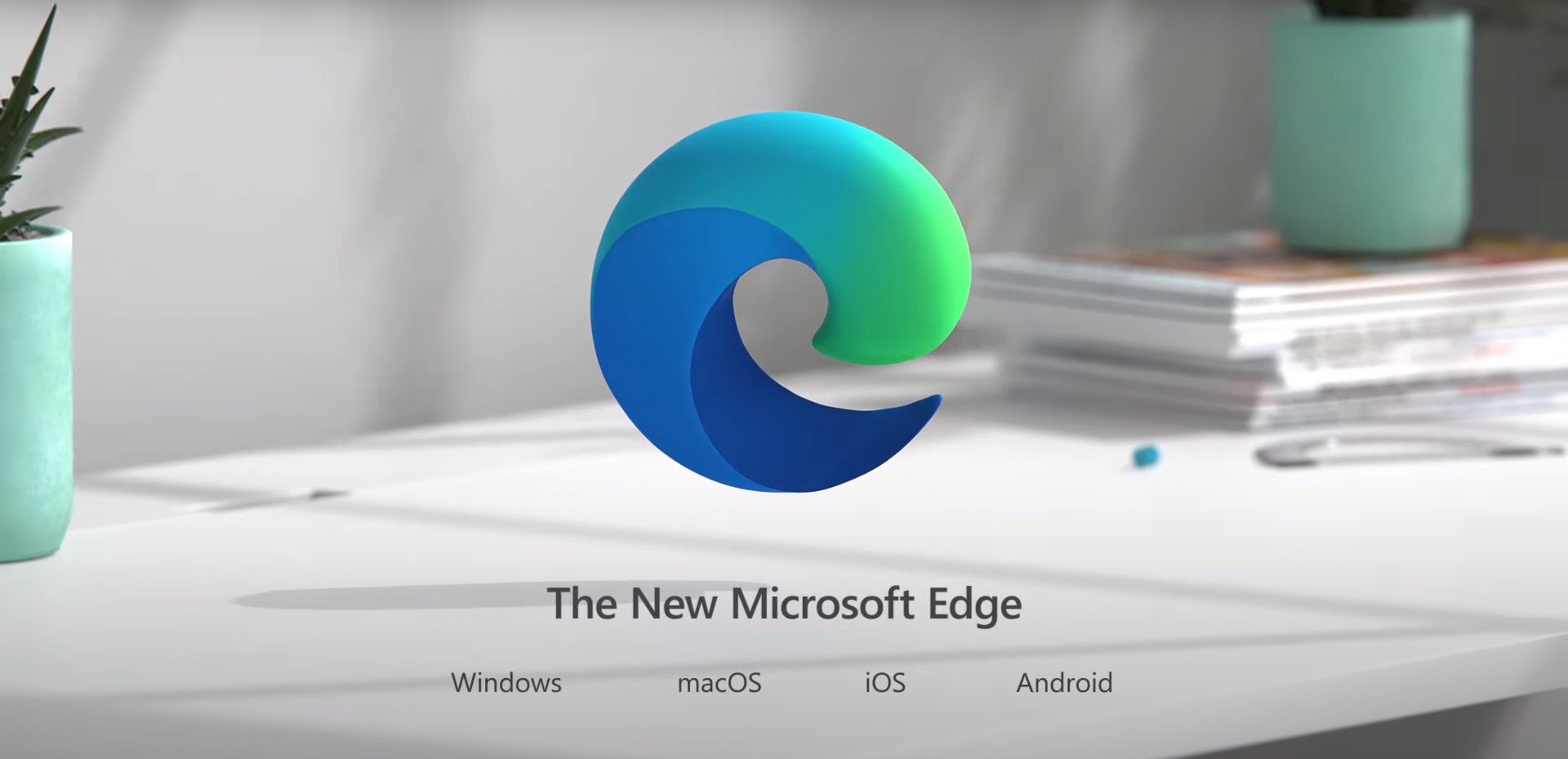
La release stabile di Microsoft Edge si aggiorna alla versione 88, introducendo tantissime novità.
Novità di Microsoft Edge 88 per Windows e Mac
Anche la release stabile di Microsoft Edge – come Chrome qualche giorno fa – ha finalmente ricevuto il nuovo aggiornamento che porta la versione 88, già testata in precedenza nei canali Preview. Questa nuova versione del browser di Microsoft introduce diverse novità, sommate alle novità introdotte da Chromium 88.
Prestazioni
- Migliorate le prestazioni del browser con le schede in sospensione – Le schede dormienti migliorano le prestazioni del browser mettendo le schede inattive a dormire per liberare risorse di sistema come la memoria e la CPU in modo che le schede attive o altre applicazioni possano usarle.
- Gli utenti possono impedire ai siti di andare in sospensione e configurare la durata del tempo prima che una scheda inattiva vada in sospensione.
- Per mantenere gli utenti nel loro flusso, ci sono anche esclusioni per evitare che certi siti vadano in sospensione, come i siti intranet.
- Questa caratteristica è limitata a un gruppo selezionato a caso di utenti che hanno abilitato la sperimentazione. Stiamo pianificando di avere la caratteristica delle schede in sospensione abilitata di default con Microsoft Edge versione 89.
- Questa caratteristica può essere gestita con i criteri di gruppo.
- Migliorare la velocità di avvio di Microsoft Edge con il boost di avvio – Per migliorare la velocità di avvio di Microsoft Edge, abbiamo sviluppato una caratteristica chiamata startup boost. Startup boost rende l’avvio di Microsoft Edge più veloce permettendo a Microsoft Edge di essere eseguito in background.
- Nota: questa funzione è limitata a un gruppo selezionato a caso di utenti che hanno abilitato la sperimentazione. Questi utenti stanno dando un feedback al team della funzione.
Produttività
- Schede verticali – Microsoft Edge 88 introduce per tutti le schede verticali.
- Quando il numero di schede orizzontali cresce, i nomi dei siti iniziano a essere tagliati e i controlli delle schede si perdono quando ogni scheda si restringe. Questo interrompe il flusso di lavoro degli utenti che passano più tempo a trovare, cambiare e gestire le loro schede e meno tempo sul compito da svolgere.
- Le schede verticali permettono agli utenti di spostare le loro schede a lato, dove le icone allineate verticalmente e i titoli dei siti più lunghi rendono più facile la scansione rapida, l’identificazione e il passaggio alla scheda che vogliono aprire.
- Le schede verticali possono essere abilitate tramite la flag, edge://flags/#edge-vertical-tabs.
- Riempimento automatico data di nascita – Microsoft Edge aiuta già a risparmiare tempo e fatica durante la compilazione di moduli e la creazione di account online compilando automaticamente i dati dell’utente come indirizzi, nomi, numeri di telefono, ecc. Microsoft Edge ora supporta il campo della data di nascita che gli utenti possono salvare e riempire automaticamente.
- Un utente può visualizzare, modificare ed eliminare queste informazioni in qualsiasi momento nelle impostazioni del proprio profilo.
- Miglioramenti a Chiuso di recente nella Cronologia – Chiuso di recente ora mantiene le ultime 25 schede e finestre da qualsiasi sessione di navigazione passata piuttosto che solo la sessione precedente.
- Gli utenti possono selezionare Chiuso di recente nella nuova esperienza di Cronologia per vedere tutte le schede che erano aperte.
- La funzione “La tua giornata a colpo d’occhio“ abilitata per impostazione predefinita – A partire dalla versione 88 di Microsoft Edge, gli utenti possono beneficiare di funzioni di produttività intelligenti sulla loro pagina Nuova scheda (NTP).
- Offriamo agli utenti con account di lavoro o di scuola contenuti personalizzati e rilevanti alimentati dal loro M365 Graph.
- Gli utenti possono scansionare rapidamente i loro moduli “Your day at a glance” per tracciare facilmente le loro riunioni e il loro lavoro recente, così come lanciare rapidamente le applicazioni che vogliono utilizzare.
- Visualizzazione dei documenti PDF in vista libro – A partire dalla versione 88 di Microsoft Edge, gli utenti possono visualizzare i documenti PDF in una singola pagina o nella vista libro a due pagine.
- Per cambiare la visualizzazione, clicca sul pulsante Visualizzazione pagina nella barra degli strumenti.
- Supporto alle note di testo per i file PDF – A partire dalla versione 88 di Microsoft Edge, gli utenti possono aggiungere note di testo digitate su qualsiasi parte di testo nei file PDF.
- Selezione del testo più fluida nei PDF – Gli utenti otterranno un’esperienza di selezione del testo più fluida e coerente nei documenti PDF aperti in Microsoft Edge.
- Visualizza le pagine web salvate come file PDF nella barra dei download – Gli utenti possono ora visualizzare i file PDF generati impostando “Salva come PDF” come destinazione di stampa per le pagine web nella barra dei download.
Font, icone e aspetto
- Icone in stile Fluent Design – Come parte del continuo lavoro sul Fluent Design nel browser, sono stati fatti dei cambiamenti per allineare meglio le icone al nuovo sistema di icone Microsoft.
- Questi cambiamenti avranno un impatto su molte interfacce utente, comprese le schede, la barra degli indirizzi, così come le icone di navigazione e di orientamento che si trovano nei nostri vari menu.
- APPROFONDIMENTO | Microsoft Edge introduce le icone in stile Fluent Design.
- Nuovi temi ufficiali – Per festeggiare il primo anniversario di Edge, Microsoft ha creato 24 nuovi temi ufficiali per personalizzare l’aspetto del proprio browser.
- I temi possono essere scaricati dalla pagina ufficiale all’interno della pagina Componenti aggiuntivi di Edge.
- APPROFONDIMENTO | Microsoft introduce nuovi temi ufficiali per Edge.
- Rendering dei font – Il rendering dei font per il testo è stato migliorato, offrendo maggiore chiarezza e riducendo la sfocatura.
Privacy e sicurezza
- Gli avvisi vengono generati se la password di un utente viene trovata in una falla online – Le password degli utenti sono controllate rispetto a un archivio di credenziali conosciute e violate e invia all’utente un avviso se viene trovata una corrispondenza.
- Per garantire la sicurezza e la privacy, le password degli utenti sono sottoposte a hash e criptate quando vengono controllate rispetto al database delle credenziali trapelate.

- Generatore di password – Microsoft Edge offre un generatore di password forte integrato che puoi usare quando ti iscrivi per un nuovo account o quando cambi una password esistente.
- Basta cercare la password suggerita dal browser nel campo della password e, una volta selezionata, verrà automaticamente salvata nel browser e sincronizzata tra i dispositivi per un facile uso futuro.

- Aggiorna automaticamente i contenuti misti – Le pagine sicure su HTTPS possono contenere immagini di riferimento che sono servite su HTTP non sicuro. Per migliorare la privacy e la sicurezza in Microsoft Edge 88, queste immagini saranno invece recuperate su HTTPS.
- Se l’immagine non è disponibile su HTTPS, non verrà caricata.
- Visualizza i permessi del sito per sito e per attività recente – A partire da Microsoft Edge 88, gli utenti saranno in grado di gestire i permessi del sito più facilmente.
- Gli utenti sono in grado di visualizzare i permessi per sito web piuttosto che solo per tipo di permesso.
- Inoltre, è stata aggiunta una sezione di attività recente che mostrerà all’utente tutte le modifiche recenti ai permessi del sito.
- Maggiori controlli per i cookie del browser – A partire da Microsoft Edge 88, gli utenti possono eliminare i cookie di terze parti senza influenzare i cookie di prima parte.
- Gli utenti saranno anche in grado di filtrare i loro cookie per prima o terza parte e ordinare per nome, numero di cookie, e la quantità di dati memorizzati e l’ultima modifica.

- DNS sicuri – Microsoft Edge 88 introduce anche il supporto a Secure DNS, che vi permette di scegliere un provider di servizi a vostra scelta.
- Per impostazione predefinita, Microsoft Edge aggiornerà automaticamente l’utente a DNS-over-HTTPS.
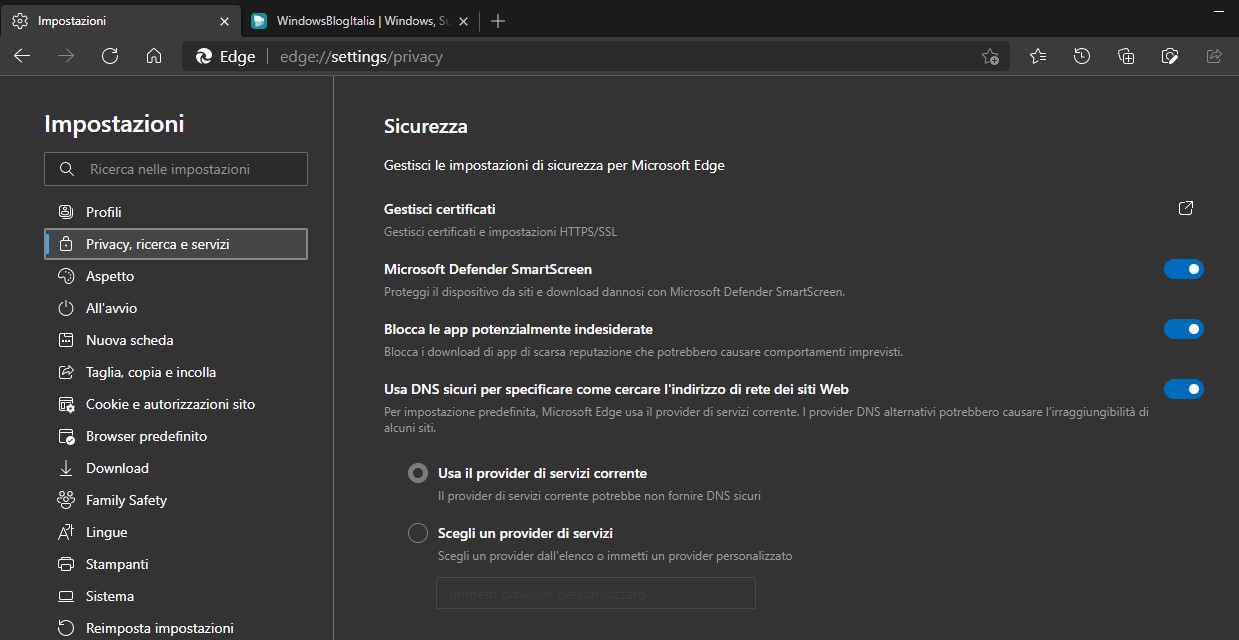
Autenticazione
- SSO disponibile anche su Mac e Windows 7, 8, 8.1 – Un utente che ha effettuato l’accesso su Microsoft Edge su macOS o su Microsoft Windows precedente (7, 8.1) otterrà automaticamente l’accesso ai siti web configurati per consentire l’accesso singolo con gli account Work e Microsoft (ad esempio, bing.com, office.com, msn.com, outlook.com).
- Nota: l’utente potrebbe dover uscire e poi rientrare se ha effettuato l’accesso a Microsoft Edge in una versione precedente a Microsoft Edge 88 per sfruttare questa funzione.
- Passare automaticamente gli utenti su macOS al loro profilo di lavoro per i siti che si autenticano con il loro account di lavoro. A partire dalla versione 88 di Microsoft Edge, forniamo la possibilità di cambiare i siti che si autenticano con il profilo di lavoro di un utente su macOS.
Nota: un utente potrebbe dover uscire e poi rientrare se ha effettuato l’accesso a Microsoft Edge in una versione precedente a Microsoft Edge 88 per sfruttare questa funzione.
Funzionalità deprecate in Microsoft Edge 88
- Deprecato il supporto per il protocollo FTP – Il supporto per il protocollo FTP legacy è stato rimosso da Microsoft Edge.
- Tentando di navigare verso un link FTP, il browser indirizzerà il sistema operativo ad aprire un’applicazione esterna per gestire il link FTP.
- In alternativa, gli amministratori IT possono configurare Microsoft Edge per utilizzare la modalità IE per i siti che si basano sul protocollo FTP.
- Rimosso il supporto ad Adobe Flash Player – A partire da Microsoft Edge versione 88, il supporto ad Adobe Flash è stato rimosso.
- APPROFONDIMENTO | R.I.P. Adobe Flash Player su Microsoft Edge e IE11.
Come aggiornare Microsoft Edge
L’aggiornamento verrà scaricato e installato automaticamente da Edge, ma potete forzarne la ricerca seguendo questi semplici passaggi:
- Avviate Microsoft Edge.
- Cliccate il menu ellissi (…) e muovetevi in Guida e feedback > Informazioni su Microsoft Edge.
- Se la versione installata non è l’ultima disponibile, Edge la scaricherà e la installerà automaticamente.
- Riavviate il browser.
Se non l’aveste installato, potete scaricare l’ultima versione di Microsoft Edge dal link in fondo all’articolo. Cosa ne pensate delle novità introdotte in Edge 88? Qual è la vostra novità preferita in questa release? Fatecelo sapere lasciando un commento qui sotto.
Articolo di Windows Blog Italia